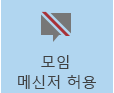Lync 모임 메신저를 해제하면 모임 참가자가 모임 콘텐츠에 집중할 수 있습니다. 모임을 예약할 때나 회의실에 있는 동안에 메신저를 사용하지 않도록 설정할 수 있습니다.
모임을 예약할 때 메신저를 해제한 경우, 모임 중에 이를 다시 설정할 수 없다는 점에 유의해야 합니다. 하지만 모임 중에 메신저를 해제한 경우에는 언제든지 이를 다시 설정하여 공유 대화를 허용할 수 있습니다.
Lync 모임 예약 시 메신저 해제
-
Outlook 리본 메뉴에서 새 Lync 모임을 클릭합니다.
-
리본 메뉴에서 모임 옵션을 클릭합니다.
-
새 모임 공간(사용자가 권한 제어)을 클릭합니다.
-
창 아래쪽에 있는 메신저 사용 제한을 클릭합니다.
-
확인을 클릭하고 일반적인 방법으로 나머지 모임을 설정합니다.

Lync 모임 중에 메신저 해제
모임을 예약할 때 메신저를 해제하지 않은 경우, 모임 중에 발표자가 메신저를 해제하거나 설정할 수 있습니다.
-
사용자 아이콘을 가리킵니다.
-
동작 탭을 클릭합니다.
-
모임 메신저 없음을 클릭합니다.
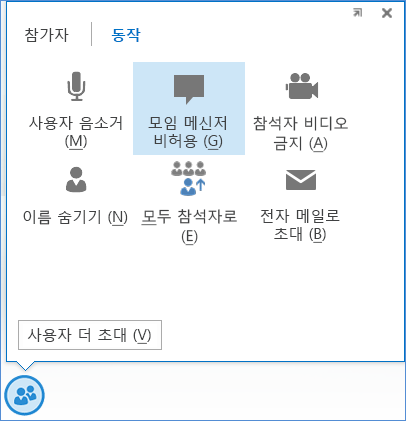
-
그러면 모임 참가자에게 메신저가 해제되었다는 알림이 표시됩니다.

-
메신저를 다시 설정하려면 동작 탭으로 돌아가서 모임 메신저 허용을 클릭합니다.